خطوات إزالة الفيروسات من الجهاز
1- نضغط Alt+Ctlr+Delete لفتح إدارة المهام Task Manger.
2- من إدارة المهام نختار من اعلي القائمة العمليات Process.
3- نبحث عن explorer.exe ونعمل له إنهاء المهمة end process من أسفل القائمة وسوف يختفي سطح المكتب.
4- من إدارة المهام من الخيار ملف نختار مهمة جديدة ونكتب cmd لفتح الدوس .
5- لكي يتم حذف الفيروسات لابد أولا من حذف ملف amvo الموجود في المسار التالي c:\windows\system32.
6- للدخول إلى هذا المسار بعد فتح الدوس نكتب cd\
7- ثم نكتب المسار التالي cd windows\system32
8- ونكتب الأمر التالي attrib –r –s –h
9- وبعد ذلك نكتب الأمر del amvo.*
10- وبعد عملية الحذف تكتب الأمر cd\
11- يظهر اسم القرص فقط c:\> ونقم بحذف ملفات الإقلاع الذاتية Autorun والتي تجعل القرص يفتح في إطار جديد أو ظهور واجهة فتح باستخدام .
12- نعمل del c:\autorun.* /a/s/f/q ثم انتر
13- وننفذ الأمر السابق لجميع الأقراص مع تغيير اسم القرص فقط
14- بعد ذلك من إدارة المهام ندخل ملف ثم مهمة جديدة و نكتب الأمر regedit ثم موافق ونختار تحرير ثم بحث ونكتب amvo وعندما يطلع ملف بهذا الاسم نحذفه ونكون قد قضينا على جميع الفيروسات في الجهاز .
الطريقة الاولى
**************************************************
1- أنقر على أبدأ
2- أكتب في خانة التشغيل run الأمر : system.ini ثم أضغط OK
سوف تفتح المفكرة .. إذا كان جهازك سليم سوف تجد بالسطر الثالث هذه العبارة shell=Explorer.exe
وإذا وجدت أي زيادة بهذه الجملة مثلاً : نجوم **، أو علامات إستفهام ؟؟ ،
أو xxx قم بمسح أي زيادة على تلك الجملة ثم أضغط موافق.
**************************************************
الطريق الثانية
**************************************************
1- أنقر على ابدأ
2- اكتب في خانة التشغيل Run الأمر Win.ini
3- موافق
سوف تفتح لك المفكرة الأخرى : لاحظ السطر الخامس والسادس
إذا وجدت في أحد هذان السطران أي نجوم ***
أو علامات استفهام ؟؟؟
أو xxx قم بمسحها أي ( مسح النجوم وعلامات الاستفهام
والأ** ) ثم أضغط موافق .
**************************************************
الطريقة الثالثة
**************************************************
من الدوس اكتب dir patch ثم أضغط ENTER
إذا كان جهازك سليم سوف تكون
النتيجة بهذا الشكل volume in drive c has no label
Volume serial number is
Directory of c: windows
File not found إذا وجدت الباتش احذفه بالطريقة التالية :
C: Windows delete patch
**************************************************
الطريقة الرابعة
************************************************** طريقة تنظيف الجهاز من الملفات الغير مرغوب فيها
عند تحميل بعض البرامج او تشغيل البرامج او حتى اعادة حذفها
فإنه يتبقى ملفات في جهازك تستهلك مساحة وتستغل جزءا من موارد التشغيل مما يبطئ من سرعة الجهاز من الهاردسك (القرص المرن)
ليس لها اي فائدة وتجد هذه الملفات في مجلد داخل مجلد الوندوز باسم TEMP
ولحذف هذه الملفات يمكن الوصول اليها
عن طريق جهاز الكمبيوتر
وبعدين الدرايف (c)
وبعدين ويندوز(Windows)
وقم بحذف الملفات الموجوده بداخل ملف (TEMP ) بتحديدها (وذلك بضغط Ctrl+A)
ثم (Delete)
**************************************************
الطريقة الخامسة
**************************************************
لإزالة المنافذ المفتوحه جيداً
اول شيء بقوله انه الكثير منا قد يتخوف من الهاكر واكثر البرنامج ( الفايرول ) الجدار الناري قد تفى بالغرض ولكن لو لم تستخدم بطريقه سليمه فيكون وجودها مثل عدمها ......
اقدم لكم هذه الطريقه التى عن طريقها تستطيع تقفيل جميع البورتات ( الثغرات الامنيه ) الموجوده بكل الاجهزه .
اتمنى اتباع الطريقه كما هي :
إذهب إلى:
Start>Run ابداء < تشغيل
واكتب الامر التالي
command.com
ستظهر لك نافذة الدوس إكتب فيها:
ping host
و إضغط enter ثم إنتظر و اكتب:
ping port
و إضغط enter
ثم إنتظر و اكتب:
ping port1027
وإضغط enter
و إنتظر ثم إكتب:
ping port80
و إضغط enter
ثم اكتب:
ping proxy
و إضغط enter
ثم اكتب:
ping port
و إضغط enter
و الآن إنتهت المهمة.. لقد قمت بتقفيل بورت في البروكسي الخاص بك و لقد تم منع دخول الهاكرز من تلك الثغرة الأمنية .
كرر العملية لكل بورت مفتوح لديك .
ولمعرفة المنافذ المفتوحة لديك اكتب هذا الأمر في موجه الدوس اثناء اتصالك بالانترنت :
Netstat -a
الموقع هو
http://housecall.trendmicro.com
1- أضغط أبدأ + تشغيل + واكتب command ثم أضغط انتر
2- اكتب ..cd واضغط enter ثم اكتب ..cd واضغط enter
3- اكتب cd windows واضغط انتر ثم اكتب cd system32 واضغط انتر
4- اكتب setup واضغط انتر
اذا شاهدت رسالة بهذا الشكل ( رجاء الإنتقال إلي لوحة التحكم لتثبيت مكوناتها ونظم تكوينها )
فعلم ان جهازك خال من الفيروسات ، وان لم تاتي هذه الرسالة
فجهازك به فيروسات
الفكرة : ان ملف ال setup الموجود داخل الsystem32
يكون مغلق عندما يكون جهازك به فيروس ويكون مفتوح عندما يكون جهازك غير مصاب
لأن معظم الفيروسات تغلق جميع امتدادت system.exe
هذه الطريقة صالحة لنظام ويندوز XP فقط
و هناك طريقة اخرى و ذلك عبر الgpedit.msc اذهب الى
USER CONFIGURATION>ADMINISTRATIVE TEMPLATES >SYSTEM
ومنه turnoff autoplay اختر enable وفي الشريط السفلي اختر alldrives
و لتفادي فتح الفايروس تلقائيا نقوم بالضغط على زر shift مع الاستمرار عند ادخال الفلاشة او الدسك او غيره
" هذه المعلومة من اخونا الكريم GENERAL7 "
__________________________________________________ ______________________
__________________________________________________ ______________________
**** الطريقة الجديدة لاكتشاف التطبيقات الشغالة و الخروج منها
وهي عبر اوامر الدوس :: حيث تستطيع رؤية التطبيقات قيد التشغيل و اغلاقها
اذن:
1- اذهب الى منفذ الاوامر cmd , وذلك عبر
start < run
اكتب cmd
ثم ok
*
فتظهر هذه الشاشة:
الان سوف نعتمد على امرين رئيسين و هما :
كود:
tasklist
وهذا الامر لاظهار كافة التطبيقات الشغالة
الامر الثاني
كود:
taskkill
وهو لاغلاق التطبيقات
عندما نطبق الامر الاول تظهر التطبيقات الشغالة ويجب ان نركز على امرين مهمين وهما رقم الpid او اسم التطبيق حتى نستطيع اغلاق التطبيق
مثال : طبقنا الامر tasklist فظهر التطبيقات فنختار التطبيق الذي نريده عبر حفظ الاسم او رقم البيد
مثلا اخترنا التطبيق المسمى alg.exe حيث رقم الpid له 1016 و اسمه مثل ما قلت alg.exe
فنطبق الامر التالي
كود:
taskkill /im proccres.exe /f /t
وهو لاغلاق البرنامج عبر الاسم
1- هو رمز لاغلاق التطبيق عبر الاسم و من دونه لن تستطيع اغلاقه بالاسم
2-اسم التطبيق
3- /f لاغلاق التطبيق بالقوة
4- /t وهو لاغلاق شجرة البرامج او لاغلاق التطبيقات المرتبطة بهذا التطبيق وهو مهم في حال تطبيقه على فايروسات غير قابلة للاغلاق
5 -بعد تطبيق الامر
2- اغلاق عبر الرقم
كود:
taskkill /pid pidnumber /f /t
1- لاغلاق التطبيق عبر الpid
2-رقم ال pid
3- نتيجة تطبيق الامر
__________________________________________________ ______________________
ملاحظات مهمة جدا :
هناك فايروسات لا توقف عمل regedit و الtask manger ومن السهل القضاء عليها
عند وضع فلاش في الجهاز و ظهور نافذة autorun الويندوز اغلقهاو اتبع النصائح في الاعلى
كثير منها يجهل او لايعرف الطريقة الصحيحة لمسح الفيروسات المستعصيه في الجهاز
الفيروسات اسرع انتشارا في الانترنت تنتشر بكميات كبيرة وبانواع كثيرة
وهناك فيروسات لاتستطيع البرامج المضاده مثل النورتن والبسيسلين .... الخ ان تزيلها ابدا
قد تكون فيروسات جديدة أو أن هذه البرامج لاتستطيع التعرّف عليها أو مسحها وازالتها
وهناك طرق نعملها لكي نقوم بمسح هذه الفيروسات من اجهزتنا نهائياً
سوف نشرح طريقة مسح هذه الفيروسات في الويندوز الاكس بي (XP)
أولاً يجب ان يكون لديك احد البرامج المضاده للفيروسات
وسوف اضع لكم كل برامج الحماية المشهورة الكاملة
==================
1- يمين الماوس على My Computer
2- نختار Properties خصائص
3- نختار قائمة System Restore
4 - ضع صح امام Turn off System Restore
5- اضغط بالاسفل Apply ثم Yes موافق ثم OK
بعدها نقوم بتشغيل برنامج الحمايه الذي لديك
ثم نعمل بحث عن الفيروسات سكان Scan
تستطيع الان مسح الفيروسات المطلوبه بكل سهوله
وبعد الانتهاء من مسح الفيروسات نقوم بنفس العملية 1 و 2 و 3
ورقم 4 نزيل الصح من امام Turn off System Restore
ثم اضغط بالاسفل Apply ثم Yes موافق ثم ok
1- نضغط Alt+Ctlr+Delete لفتح إدارة المهام Task Manger.
2- من إدارة المهام نختار من اعلي القائمة العمليات Process.
3- نبحث عن explorer.exe ونعمل له إنهاء المهمة end process من أسفل القائمة وسوف يختفي سطح المكتب.
4- من إدارة المهام من الخيار ملف نختار مهمة جديدة ونكتب cmd لفتح الدوس .
5- لكي يتم حذف الفيروسات لابد أولا من حذف ملف amvo الموجود في المسار التالي c:\windows\system32.
6- للدخول إلى هذا المسار بعد فتح الدوس نكتب cd\
7- ثم نكتب المسار التالي cd windows\system32
8- ونكتب الأمر التالي attrib –r –s –h
9- وبعد ذلك نكتب الأمر del amvo.*
10- وبعد عملية الحذف تكتب الأمر cd\
11- يظهر اسم القرص فقط c:\> ونقم بحذف ملفات الإقلاع الذاتية Autorun والتي تجعل القرص يفتح في إطار جديد أو ظهور واجهة فتح باستخدام .
12- نعمل del c:\autorun.* /a/s/f/q ثم انتر
13- وننفذ الأمر السابق لجميع الأقراص مع تغيير اسم القرص فقط
14- بعد ذلك من إدارة المهام ندخل ملف ثم مهمة جديدة و نكتب الأمر regedit ثم موافق ونختار تحرير ثم بحث ونكتب amvo وعندما يطلع ملف بهذا الاسم نحذفه ونكون قد قضينا على جميع الفيروسات في الجهاز .
الطريقة الاولى
**************************************************
1- أنقر على أبدأ
2- أكتب في خانة التشغيل run الأمر : system.ini ثم أضغط OK
سوف تفتح المفكرة .. إذا كان جهازك سليم سوف تجد بالسطر الثالث هذه العبارة shell=Explorer.exe
وإذا وجدت أي زيادة بهذه الجملة مثلاً : نجوم **، أو علامات إستفهام ؟؟ ،
أو xxx قم بمسح أي زيادة على تلك الجملة ثم أضغط موافق.
**************************************************
الطريق الثانية
**************************************************
1- أنقر على ابدأ
2- اكتب في خانة التشغيل Run الأمر Win.ini
3- موافق
سوف تفتح لك المفكرة الأخرى : لاحظ السطر الخامس والسادس
إذا وجدت في أحد هذان السطران أي نجوم ***
أو علامات استفهام ؟؟؟
أو xxx قم بمسحها أي ( مسح النجوم وعلامات الاستفهام
والأ** ) ثم أضغط موافق .
**************************************************
الطريقة الثالثة
**************************************************
من الدوس اكتب dir patch ثم أضغط ENTER
إذا كان جهازك سليم سوف تكون
النتيجة بهذا الشكل volume in drive c has no label
Volume serial number is
Directory of c: windows
File not found إذا وجدت الباتش احذفه بالطريقة التالية :
C: Windows delete patch
**************************************************
الطريقة الرابعة
************************************************** طريقة تنظيف الجهاز من الملفات الغير مرغوب فيها
عند تحميل بعض البرامج او تشغيل البرامج او حتى اعادة حذفها
فإنه يتبقى ملفات في جهازك تستهلك مساحة وتستغل جزءا من موارد التشغيل مما يبطئ من سرعة الجهاز من الهاردسك (القرص المرن)
ليس لها اي فائدة وتجد هذه الملفات في مجلد داخل مجلد الوندوز باسم TEMP
ولحذف هذه الملفات يمكن الوصول اليها
عن طريق جهاز الكمبيوتر
وبعدين الدرايف (c)
وبعدين ويندوز(Windows)
وقم بحذف الملفات الموجوده بداخل ملف (TEMP ) بتحديدها (وذلك بضغط Ctrl+A)
ثم (Delete)
**************************************************
الطريقة الخامسة
**************************************************
لإزالة المنافذ المفتوحه جيداً
اول شيء بقوله انه الكثير منا قد يتخوف من الهاكر واكثر البرنامج ( الفايرول ) الجدار الناري قد تفى بالغرض ولكن لو لم تستخدم بطريقه سليمه فيكون وجودها مثل عدمها ......
اقدم لكم هذه الطريقه التى عن طريقها تستطيع تقفيل جميع البورتات ( الثغرات الامنيه ) الموجوده بكل الاجهزه .
اتمنى اتباع الطريقه كما هي :
إذهب إلى:
Start>Run ابداء < تشغيل
واكتب الامر التالي
command.com
ستظهر لك نافذة الدوس إكتب فيها:
ping host
و إضغط enter ثم إنتظر و اكتب:
ping port
و إضغط enter
ثم إنتظر و اكتب:
ping port1027
وإضغط enter
و إنتظر ثم إكتب:
ping port80
و إضغط enter
ثم اكتب:
ping proxy
و إضغط enter
ثم اكتب:
ping port
و إضغط enter
و الآن إنتهت المهمة.. لقد قمت بتقفيل بورت في البروكسي الخاص بك و لقد تم منع دخول الهاكرز من تلك الثغرة الأمنية .
كرر العملية لكل بورت مفتوح لديك .
ولمعرفة المنافذ المفتوحة لديك اكتب هذا الأمر في موجه الدوس اثناء اتصالك بالانترنت :
Netstat -a
الموقع هو
http://housecall.trendmicro.com
1- أضغط أبدأ + تشغيل + واكتب command ثم أضغط انتر
2- اكتب ..cd واضغط enter ثم اكتب ..cd واضغط enter
3- اكتب cd windows واضغط انتر ثم اكتب cd system32 واضغط انتر
4- اكتب setup واضغط انتر
اذا شاهدت رسالة بهذا الشكل ( رجاء الإنتقال إلي لوحة التحكم لتثبيت مكوناتها ونظم تكوينها )
فعلم ان جهازك خال من الفيروسات ، وان لم تاتي هذه الرسالة
فجهازك به فيروسات
الفكرة : ان ملف ال setup الموجود داخل الsystem32
يكون مغلق عندما يكون جهازك به فيروس ويكون مفتوح عندما يكون جهازك غير مصاب
لأن معظم الفيروسات تغلق جميع امتدادت system.exe
هذه الطريقة صالحة لنظام ويندوز XP فقط
و هناك طريقة اخرى و ذلك عبر الgpedit.msc اذهب الى
USER CONFIGURATION>ADMINISTRATIVE TEMPLATES >SYSTEM
ومنه turnoff autoplay اختر enable وفي الشريط السفلي اختر alldrives
و لتفادي فتح الفايروس تلقائيا نقوم بالضغط على زر shift مع الاستمرار عند ادخال الفلاشة او الدسك او غيره
" هذه المعلومة من اخونا الكريم GENERAL7 "
__________________________________________________ ______________________
__________________________________________________ ______________________
**** الطريقة الجديدة لاكتشاف التطبيقات الشغالة و الخروج منها
وهي عبر اوامر الدوس :: حيث تستطيع رؤية التطبيقات قيد التشغيل و اغلاقها
اذن:
1- اذهب الى منفذ الاوامر cmd , وذلك عبر
start < run
اكتب cmd
ثم ok
*
فتظهر هذه الشاشة:
الان سوف نعتمد على امرين رئيسين و هما :
كود:
tasklist
وهذا الامر لاظهار كافة التطبيقات الشغالة
الامر الثاني
كود:
taskkill
وهو لاغلاق التطبيقات
عندما نطبق الامر الاول تظهر التطبيقات الشغالة ويجب ان نركز على امرين مهمين وهما رقم الpid او اسم التطبيق حتى نستطيع اغلاق التطبيق
مثال : طبقنا الامر tasklist فظهر التطبيقات فنختار التطبيق الذي نريده عبر حفظ الاسم او رقم البيد
مثلا اخترنا التطبيق المسمى alg.exe حيث رقم الpid له 1016 و اسمه مثل ما قلت alg.exe
فنطبق الامر التالي
كود:
taskkill /im proccres.exe /f /t
وهو لاغلاق البرنامج عبر الاسم
1- هو رمز لاغلاق التطبيق عبر الاسم و من دونه لن تستطيع اغلاقه بالاسم
2-اسم التطبيق
3- /f لاغلاق التطبيق بالقوة
4- /t وهو لاغلاق شجرة البرامج او لاغلاق التطبيقات المرتبطة بهذا التطبيق وهو مهم في حال تطبيقه على فايروسات غير قابلة للاغلاق
5 -بعد تطبيق الامر
2- اغلاق عبر الرقم
كود:
taskkill /pid pidnumber /f /t
1- لاغلاق التطبيق عبر الpid
2-رقم ال pid
3- نتيجة تطبيق الامر
__________________________________________________ ______________________
ملاحظات مهمة جدا :
هناك فايروسات لا توقف عمل regedit و الtask manger ومن السهل القضاء عليها
عند وضع فلاش في الجهاز و ظهور نافذة autorun الويندوز اغلقهاو اتبع النصائح في الاعلى
كثير منها يجهل او لايعرف الطريقة الصحيحة لمسح الفيروسات المستعصيه في الجهاز
الفيروسات اسرع انتشارا في الانترنت تنتشر بكميات كبيرة وبانواع كثيرة
وهناك فيروسات لاتستطيع البرامج المضاده مثل النورتن والبسيسلين .... الخ ان تزيلها ابدا
قد تكون فيروسات جديدة أو أن هذه البرامج لاتستطيع التعرّف عليها أو مسحها وازالتها
وهناك طرق نعملها لكي نقوم بمسح هذه الفيروسات من اجهزتنا نهائياً
سوف نشرح طريقة مسح هذه الفيروسات في الويندوز الاكس بي (XP)
أولاً يجب ان يكون لديك احد البرامج المضاده للفيروسات
وسوف اضع لكم كل برامج الحماية المشهورة الكاملة
==================
1- يمين الماوس على My Computer
2- نختار Properties خصائص
3- نختار قائمة System Restore
4 - ضع صح امام Turn off System Restore
5- اضغط بالاسفل Apply ثم Yes موافق ثم OK
بعدها نقوم بتشغيل برنامج الحمايه الذي لديك
ثم نعمل بحث عن الفيروسات سكان Scan
تستطيع الان مسح الفيروسات المطلوبه بكل سهوله
وبعد الانتهاء من مسح الفيروسات نقوم بنفس العملية 1 و 2 و 3
ورقم 4 نزيل الصح من امام Turn off System Restore
ثم اضغط بالاسفل Apply ثم Yes موافق ثم ok